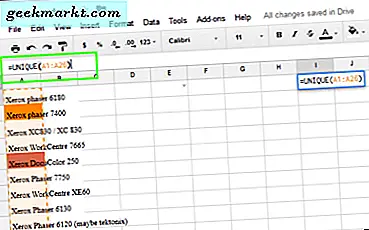मुझे अपने विंडोज 7 कंप्यूटर पर ntoskrnl.exe के साथ किसी समस्या के कारण किसी अन्य दिन क्लाइंट साइट पर जाना पड़ा। इस तथ्य को अनदेखा करते हुए कि उन्हें साल पहले अपने ऑपरेटिंग सिस्टम को अपग्रेड करना चाहिए था, वे जो मुद्दा उठा रहे थे वह यह था कि प्रक्रिया नियमित नीली स्क्रीन दुर्घटनाओं का कारण बन रही थी। यदि आप यहां क्रैशिंग के कारण Ntoskrnl.exe को देखते हैं तो इसे ठीक करने का तरीका है।
Ntoskrnl.exe क्या है?
Ntoskrnl.exe एक कोर विंडोज 7 प्रक्रिया है जो विंडोज एनटी से विरासत है, इसलिए नाम। कर्नेल एक मूल प्रक्रिया है जो आवश्यक विंडोज फ़ंक्शंस को देखती है। इस मामले में, स्मृति प्रबंधन, कोर प्रक्रियाओं और वर्चुअलाइजेशन।
अधिकांश उपभोक्ता कंप्यूटरों के लिए, वर्चुअलाइजेशन का उपयोग नहीं किया जाता है, इसलिए Ntoskrnl.exe केवल रैम और विंडोज प्रक्रियाओं के लिए आंशिक रूप से जिम्मेदार होगा। विंडोज इस प्रक्रिया के बिना काम नहीं कर सकता है इसलिए हमें कंप्यूटर का उपयोग करने के लिए इसे ठीक करना होगा। चूंकि त्रुटि क्रैश और बीएसओडी (मौत की नीली स्क्रीन) का कारण बन रही है, इसलिए हमें इसे ठीक करना होगा।
सामान्य रूप से, जबकि त्रुटि वाक्यविन्यास Ntoskrnl.exe का उल्लेख कर सकता है, यह कर्नेल समस्या का कारण नहीं है। यह आमतौर पर कुछ और है। यह देखते हुए कि Ntoskrnl.exe स्मृति के बाद देखता है, यह अक्सर ऐसी स्मृति को प्रभावित करता है जो Ntoskrnl.exe को क्रैश करने का कारण बनता है। सामान्य कारण ओवरक्लॉकिंग, ड्राइवर और मेमोरी हार्डवेयर हैं। अक्सर यह पहला दो है और अंतिम नहीं है जो मुद्दा है।
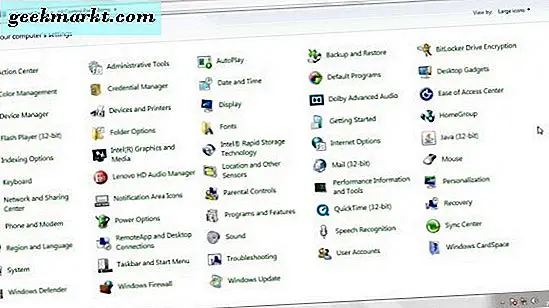
क्रैशिंग के कारण Ntoskrnl.exe को ठीक करें
दुर्घटनाग्रस्त होने के लिए, हमें दो चीजों में से एक करना होगा। यदि आप अपने सिस्टम को ओवरक्लॉक करते हैं, तो यह देखने के लिए ओवरक्लॉक के बिना इसे चलाने का प्रयास करें कि यह स्थिर है या नहीं। यदि ऐसा है, तो एक स्थिर स्थिरता घड़ी की गति और प्रतिस्थापन की पहचान करने के लिए एक स्थिरता या ओवरक्लॉक ऐप चलाएं।
अगर यह काम नहीं करता है, या आप ओवरक्लॉक नहीं कर रहे हैं, तो हमें कुछ और करने की ज़रूरत है। संभावना है कि यह एक ड्राइवर है जो दुर्घटनाओं का कारण बनता है ताकि हमें उन सभी को अपडेट करना चाहिए। हम एक मिनीडम्प बना सकते हैं जो आपको बताएगा कि वास्तव में क्या चल रहा है लेकिन यह दर्द हो सकता है। यदि आप उस मार्ग पर जाना चाहते हैं, तो इस पृष्ठ को माइक्रोसॉफ्ट वेबसाइट पर देखें।
अन्यथा, हम अपने सभी ड्राइवरों को अपडेट करते हैं। चूंकि यह विंडोज 7 हाउसकीपिंग का हिस्सा है, वैसे भी यह समय बिताया गया है।
डिवाइस प्रबंधक खोलें और उपकरणों की सूची के माध्यम से अपना रास्ता काम करें। यदि आपके पास प्रिंटर, वेबकैम, स्कैनर या बाहरी हार्ड ड्राइव के लिए कोई परिधीय ड्राइवर है, तो आपको अपने ग्राफिक्स ड्राइवर, ऑडियो ड्राइवर, नेटवर्क ड्राइवर, चिपसेट ड्राइवर, डिस्क प्रबंधन उपयोगिता को अपडेट करना चाहिए।
फिर यह सुनिश्चित करने के लिए एक विंडोज अपडेट करें कि आपके पास सभी उपलब्ध अपडेट हैं। माइक्रोसॉफ्ट अब विंडोज 7 अपडेट प्रकाशित नहीं करता है, लेकिन हमें यह सुनिश्चित करने की ज़रूरत है कि आपके पास उपलब्ध हैं। अंत में, अपने कंप्यूटर को रीबूट करें और सुनिश्चित करें कि सभी ड्राइव सक्रिय हैं।
यदि आपके सभी ड्राइवरों को रीफ्रेश करना Ntoskrnl.exe को क्रैश होने से रोकता नहीं है, तो हमें Windows फ़ाइल अखंडता की जांच करनी चाहिए।
- एक व्यवस्थापक के रूप में एक कमांड लाइन खोलें।
- पेस्ट 'dism / online / cleanup-image / restorehealth' पेस्ट का प्रकार और एंटर दबाएं।
- प्रक्रिया को पूरा करने दें।
यह विंडोज़ फ़ाइल जांच उपयोगिता है जो विंडोज पुस्तकालयों और फ़ाइलों की अखंडता को सत्यापित करेगी। यदि कोई गुम या भ्रष्ट है, तो विंडोज उपलब्ध होने पर एक नई प्रति डाउनलोड करेगा।
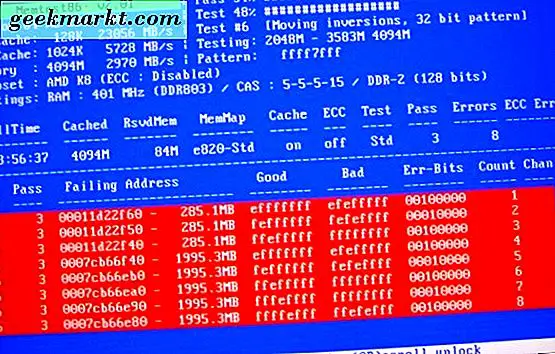
अगर यह काम नहीं करता है, तो हमें MemTest86 + का उपयोग करने की आवश्यकता है। यह एक मेमोरी जांच उपयोगिता है जो रैम की जांच में कक्षा में सबसे अच्छी है।
- यहां से MemTest86 डाउनलोड करें। यदि आप इसे सीडी में जला देना चाहते हैं, तो उपयुक्त प्रति चुनें। अन्यथा यूएसबी के लिए बूट करने योग्य बाइनरी विकल्प का उपयोग करें।
- बूट करने योग्य ड्राइव बनाएं और अपने कंप्यूटर को रीबूट करें। मीडिया को जगह में छोड़ दें।
- संकेत दिए जाने पर उस मीडिया से बूट करने के लिए चुनें और MemTest86 + को लोड करने की अनुमति दें।
- परीक्षण को तीन अलग-अलग बार चलाएं और उसे मिली त्रुटियों को नोट करें।
यदि MemTest86 + त्रुटियों को पाता है, स्लॉट के बीच रैम चिपक जाती है और परीक्षण फिर से चलाती है। यदि MemTest86 + को अभी भी त्रुटियां मिलती हैं, तो आपको यह पहचानने की आवश्यकता है कि यह रैम या मदरबोर्ड स्लॉट है या नहीं। अगर त्रुटि रैम के साथ चलता है, तो यह दोषपूर्ण हो सकता है। यदि त्रुटियां एक ही स्थान पर रहती हैं, तो यह मदरबोर्ड हो सकती है।
यदि आपके पास छड़ी के बिना कंप्यूटर चलाने के लिए अतिरिक्त रैम या पर्याप्त है, तो त्रुटियों के कारण यह देखने के लिए थोड़ी देर के लिए ऐसा करें। अगर ऐसा लगता है कि मदरबोर्ड पर रैम स्लॉट त्रुटि उत्पन्न कर रहा है, तो दूसरे का उपयोग करें और इसकी निगरानी करें।
Windows 7 कंप्यूटर पर Ntoskrnl.exe त्रुटियों का बहुमत होता है। हालांकि विंडोज 8 में कर्नेल अभी भी मौजूद है, फिर भी यह उस संस्करण में अधिक स्थिर लग रहा था। अगर, किसी कारण से, आप अभी भी विंडोज 7 कंप्यूटर चला रहे हैं और इन त्रुटियों को देखते हैं, तो अब आप जानते हैं कि क्या करना है।
Ntoskrnl.exe को क्रैश होने के कारण ठीक करने के किसी अन्य तरीके को मिला? यदि आप करते हैं तो नीचे हमें उनके बारे में बताएं।